Как изменить размер шрифта в Почте?
Как увеличить шрифт в Почте
Чтобы в Почте лучше видеть информацию на экране, увеличьте масштаб отображения в вашем браузере. На экране поместится меньше информации, зато шрифт станет крупнее.
-
Откройте Почту в браузере Google Chrome.
- В правом верхнем углу браузера нажмите ︙.
-
В строке «Масштаб» нажимайте +, пока размер шрифта в Почте не станет подходящим.
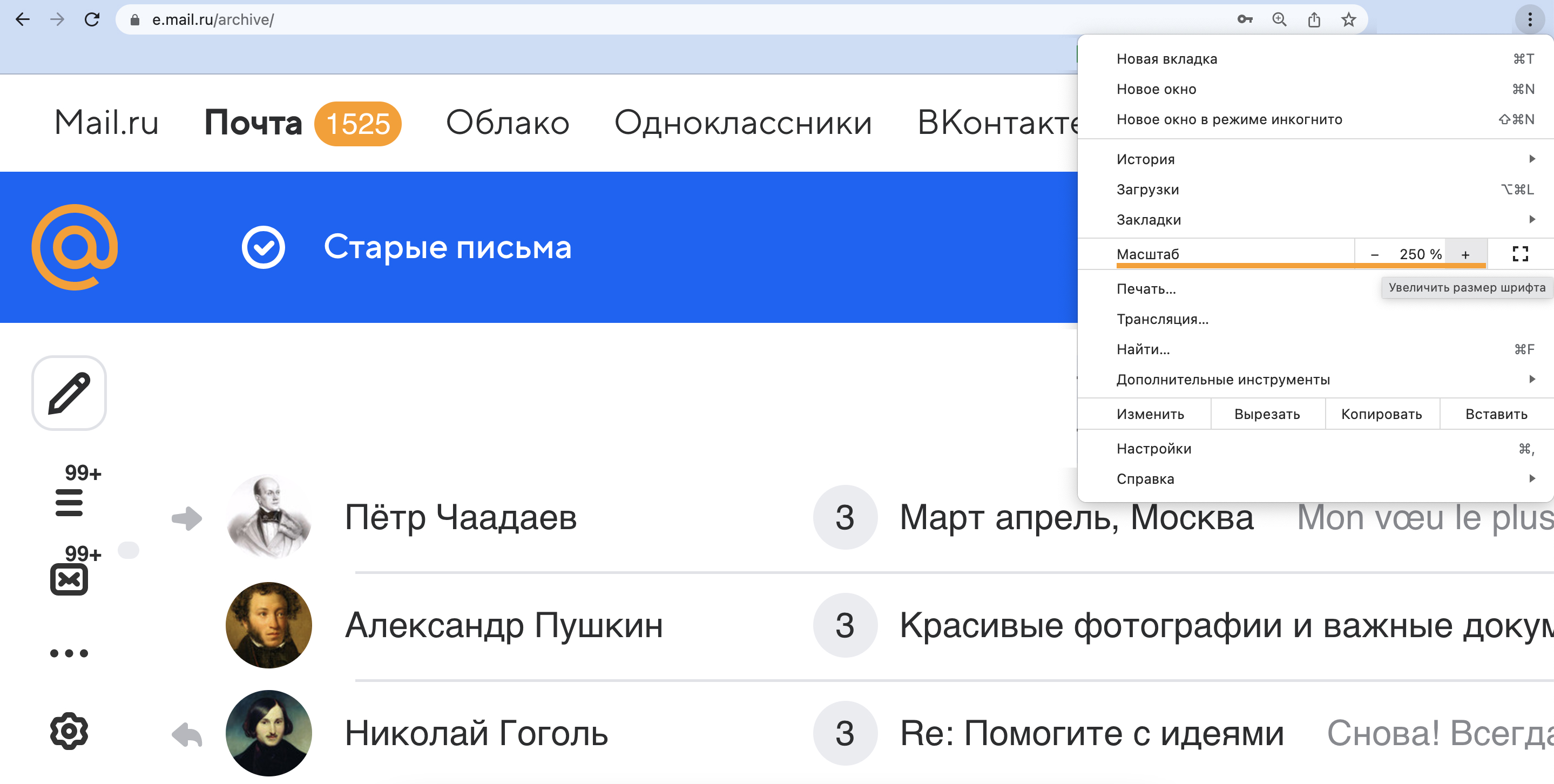
-
Откройте Почту в браузере Opera.
-
В верхней панели меню нажмите «Вид».
-
Нажмите «Увеличить».
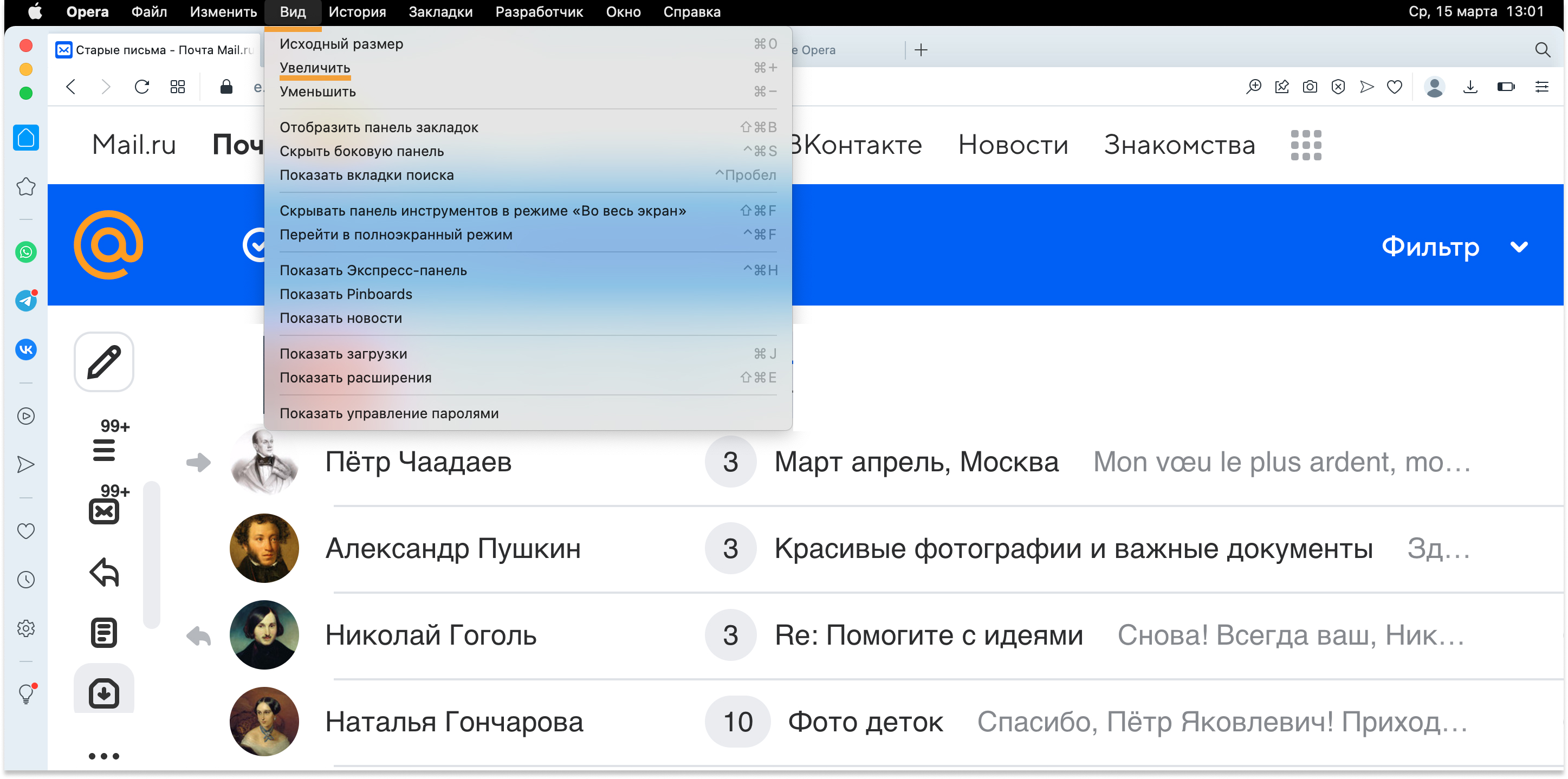
-
В правой верхней части экрана нажимайте + рядом с масштабом в процентах, пока размер шрифта в Почте не станет подходящим.

-
Откройте Почту в браузере Mozilla Firefox.
-
В правом верхнем углу браузера нажмите ☰.
-
В строке «Масштаб» нажимайте +, пока размер шрифта в Почте не станет подходящим.

-
Откройте Почту в браузере Microsoft Edge.
-
В правом верхнем углу браузера нажмите ⋯.
-
В строке «Масштаб» нажимайте +, пока размер шрифта в Почте не станет подходящим.
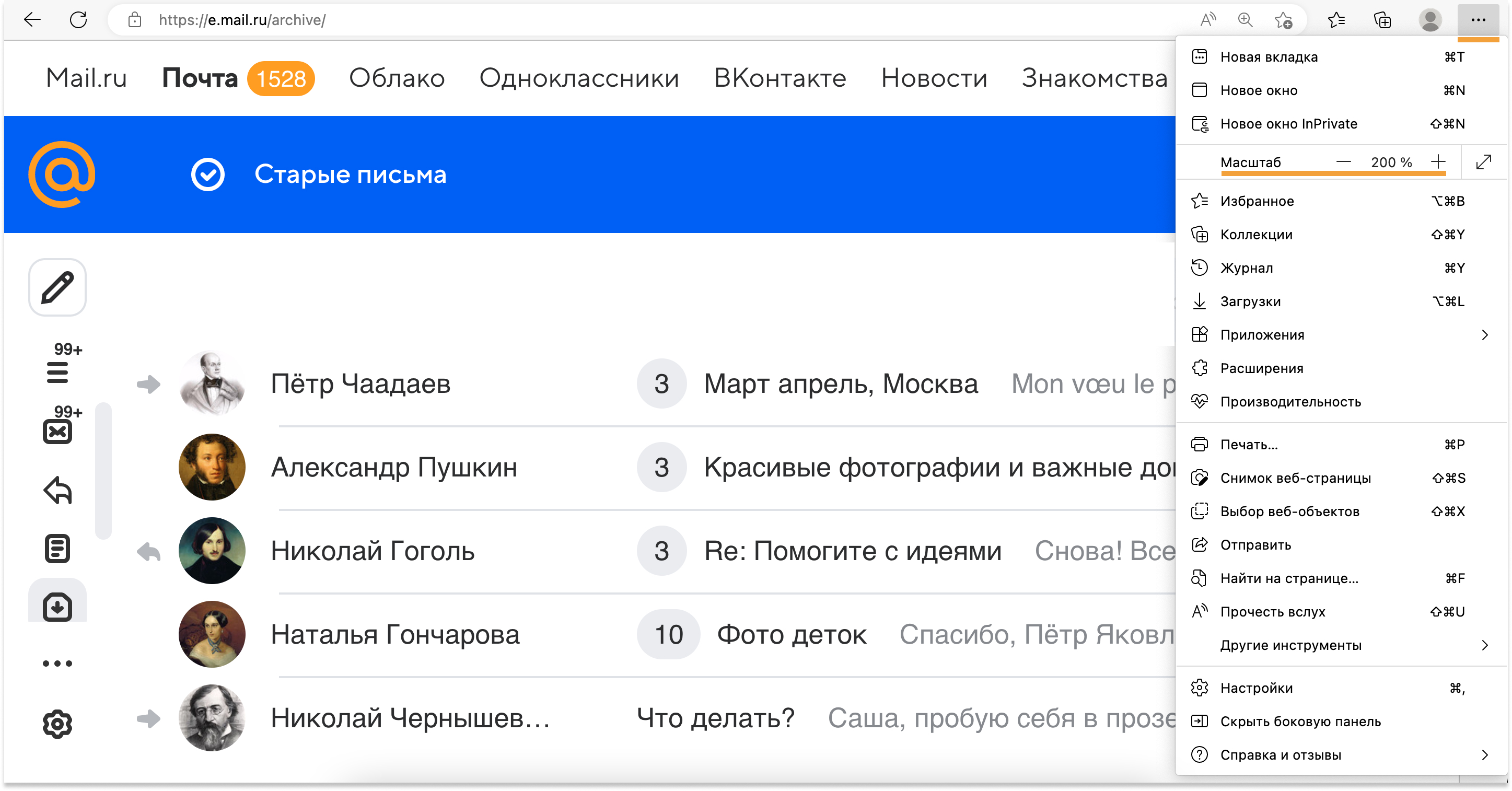
-
Откройте Почту на компьютере.
-
В верхней панели меню нажмите «Вид».
-
Нажмите «Увеличить».
-
Повторяйте пункты 2 и 3, пока размер шрифта в Почте не станет подходящим.

-
Откройте Почту в «Яндекс Браузере».
-
В правом верхнем углу браузера нажмите ☰.
-
Нажимайте + рядом с масштабом в процентах, пока размер шрифта в Почте не станет подходящим.

Вы также можете увеличить масштаб отображения, нажав клавиши на клавиатуре. Если у вас Windows, нажимайте Ctrl + Плюс(+), пока размер шрифта не станет подходящим. Если Mac — Ctrl + Плюс(+).
Как уменьшить шрифт в Почте
Если информация в Почте представлена слишком крупно для вас, уменьшите масштаб отображения в вашем браузере. Шрифт станет меньше, и на экране поместится больше информации.
Вы также можете включить компактный вид Почты — на экран будет помещаться больше информации. Как включить компактный вид
-
Откройте Почту в браузере Google Chrome.
-
В правом верхнем углу браузера нажмите ︙.
-
В строке «Масштаб» нажимайте кнопку -, пока размер шрифта в Почте не станет подходящим.

-
Откройте Почту в браузере Opera.
-
В верхней панели меню нажмите «Вид».
-
Нажмите «Уменьшить».

-
В правой верхней части экрана нажмайте кнопку - рядом с масштабом в процентах, пока размер шрифта в Почте не станет подходящим.

-
Откройте Почту в браузере Mozilla Firefox.
-
В правом верхнем углу браузера нажмите ☰.
-
В строке «Масштаб» нажимайте кнопку -, пока размер шрифта в Почте не станет подходящим.

-
Откройте Почту в браузере Microsoft Edge.
-
В правом верхнем углу браузера нажмите ⋯.
-
В строке «Масштаб» нажимайте кнопку -, пока размер шрифта в Почте не станет подходящим.

-
Откройте Почту на компьютере.
-
В верхней панели меню нажмите «Вид».
-
Нажмите «Уменьшить».
-
Повторяйте пункты 2 и 3, пока размер шрифта в Почте не станет подходящим.

-
Откройте Почту в «Яндекс Браузере».
-
В правом верхнем углу браузера нажмите ☰.
-
Нажимайте кнопку - рядом с масштабом в процентах, пока размер шрифта в Почте не станет подходящим.

Вы также можете уменьшить масштаб отображения, нажав клавиши на клавиатуре. Если у вас Windows, нажимайте Ctrl + Минус(–), пока размер шрифта не станет подходящим. Если Mac — Ctrl + Минус(–).
